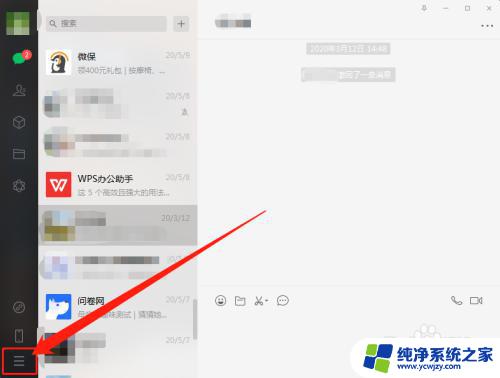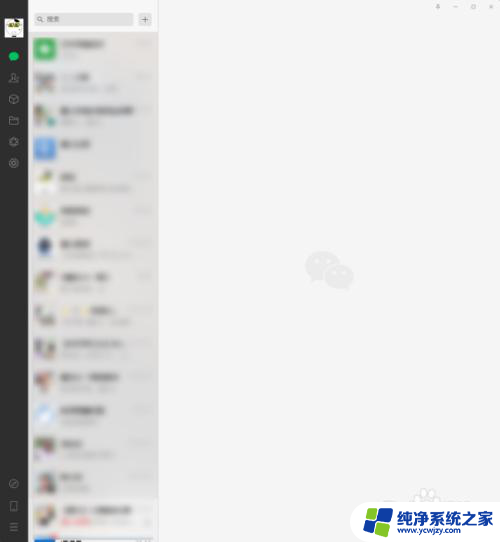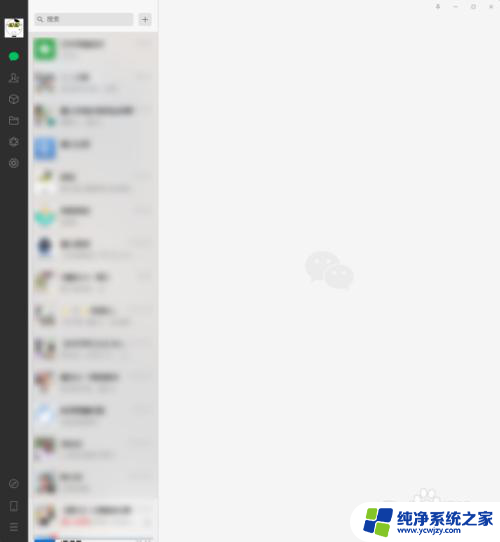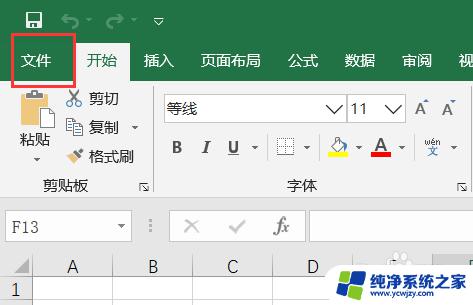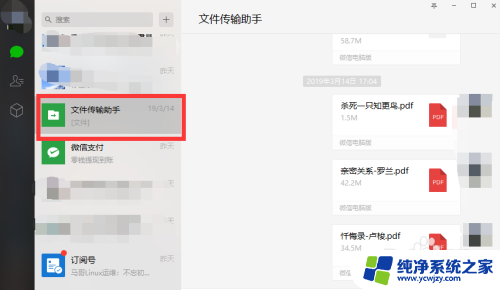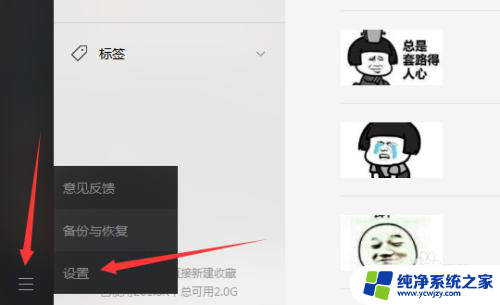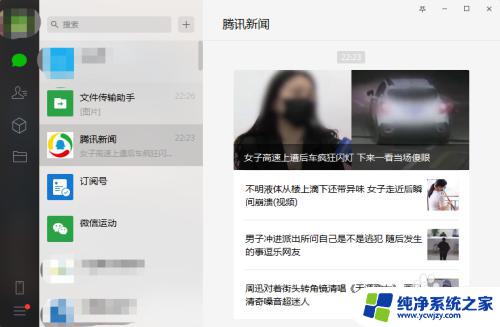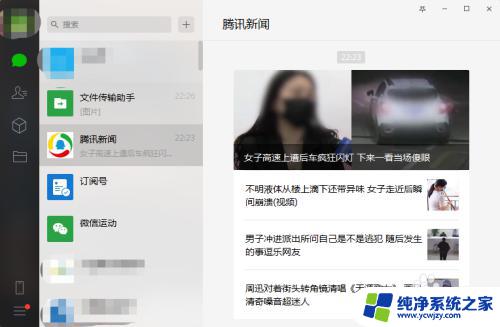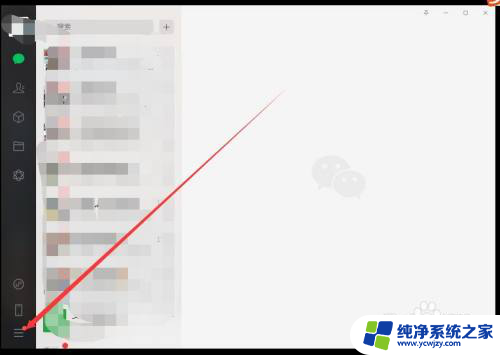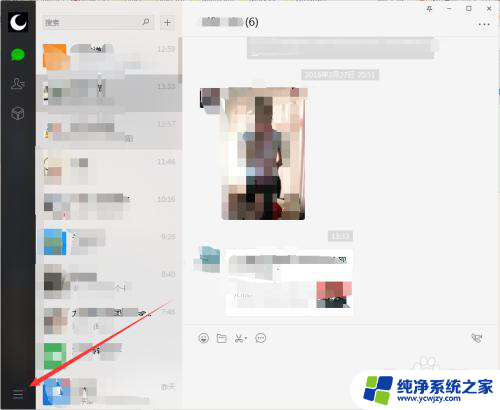怎么删除电脑微信自动保存的文件 怎样删除微信电脑版自动保存的文件以释放内存
微信作为一款广受欢迎的社交应用程序,不仅在手机上使用便捷,而且在电脑版上也拥有许多便利功能,随着我们在微信电脑版上进行聊天、发送图片、视频等操作,不知不觉中会积累大量的自动保存文件,占用了宝贵的内存空间。了解如何删除电脑微信自动保存的文件成为了一个必要的技巧,以便释放内存并优化电脑性能。接下来我们将探讨几种方法来帮助您轻松解决这个问题。
操作方法:
1.打开并登陆微信电脑版,点击选择左下角的三条横杠,在子菜单中选择其中的“设置”。
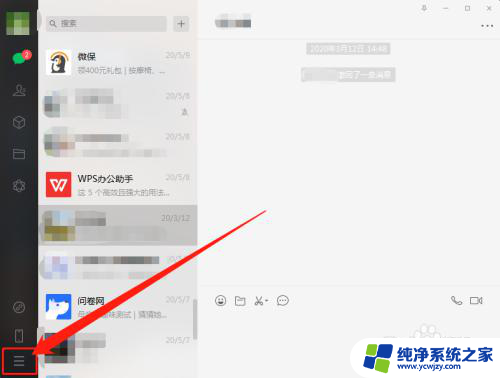

2.点击子窗口中的“文件管理”,首先看一下“开启文件自动下载”前有没有打钩,没有的话就不用清理。如果打钩了,我们继续点击“打开文件夹”。
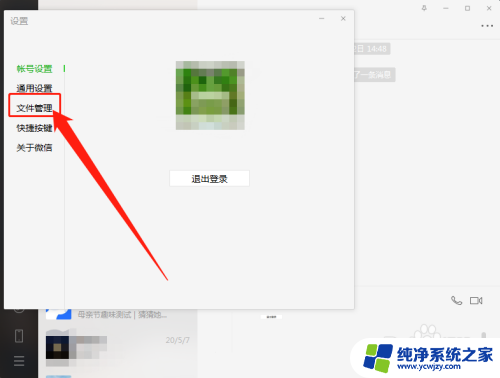
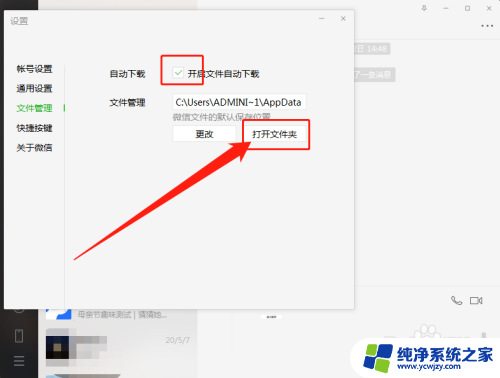
3.系统自动弹出存储文件的文件夹,总共16个文件。经过小编筛选,其中的“Attachment”和“Image”主要存储的是在电脑版的登录过程中浏览的微信文章、信息等中看到或者点击到的图片。
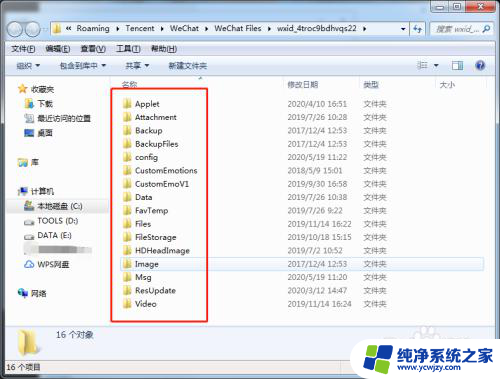
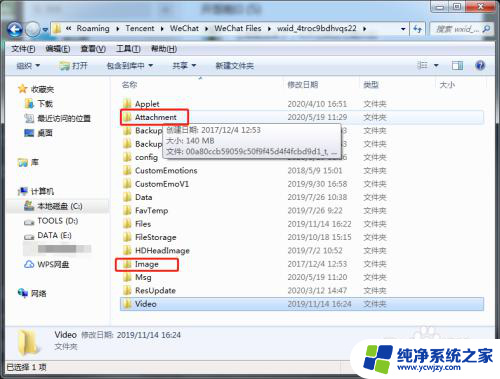

4.通过微信聊天传输的图片、视频、文件等主要存储在“FileStorage”中,点开之后。“Cache”“File”“Image”“Video”分别对应保存的是聊天中图片、文件、照片和视频。
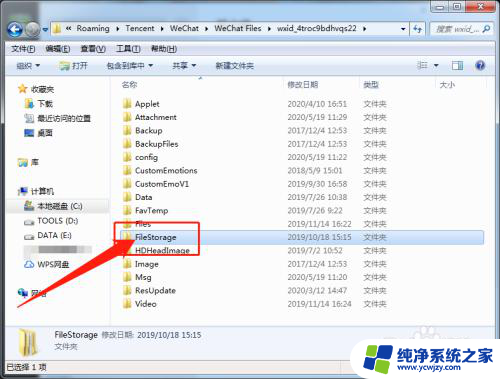

5.我们以视频为例,点开“Video”文件夹。可以看到系统是按照月份分类存储的,5月份之前的小编已经删过了,所以小编的文件夹里只有2020-05的记录,点开后,可以看到自动存储下来的视频。
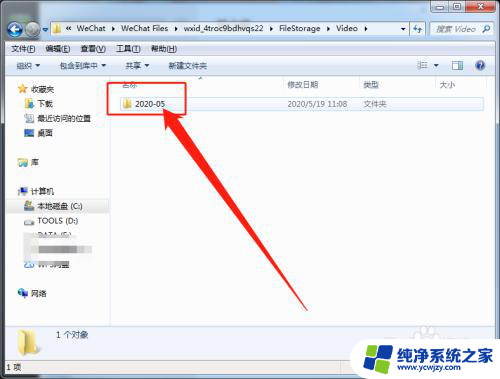
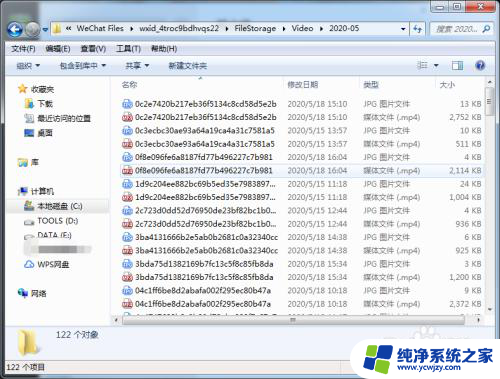
6.全选,鼠标右键点击“删除”,“确定”后,该文件夹就被清空了,相应的内存也就被释放出来了。
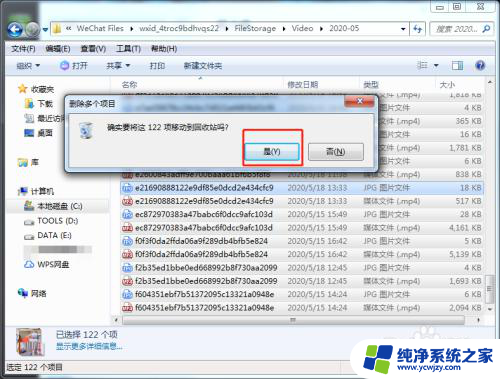
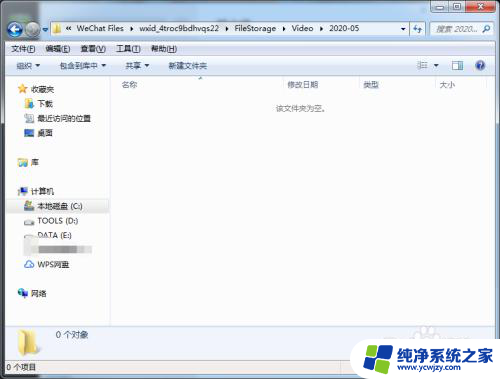
以上就是如何删除电脑微信自动保存的文件的全部内容,碰到同样情况的朋友们赶紧参照小编的方法来处理吧,希望能够对大家有所帮助。